널리 사용되는 메모 및 서비스 및 응용 프로그램 인 Evernote는 기본 설정으로 메모의 배경색을 변경할 수 없습니다. 매일 많은 시간 동안 Evernote를 사용하면 기본 흰색 배경을 변경하는 데 관심이 있습니다.
기본 흰색 배경은 특히 야간이나 조명이 약한 환경에서 장시간 작업하기가 쉽지 않습니다. 기본 흰색 배경을 변경하는 옵션은 정말 좋았을 것입니다.

Evernote Corporation이 노트의 기본 배경색을 변경하는 옵션을 포함 할 때까지 기다리는 중이라면 좋은 소식이 있습니다. 아니요, Evernote는 아직이 기능을 포함하는 프로그램을 업데이트했지만 ENML Editor라는 온라인 도구를 사용하여 노트의 배경색이나 노트의 배경 이미지를 변경하여 Evernote에서 노트를 사용자 정의하는 데 사용할 수 있습니다.
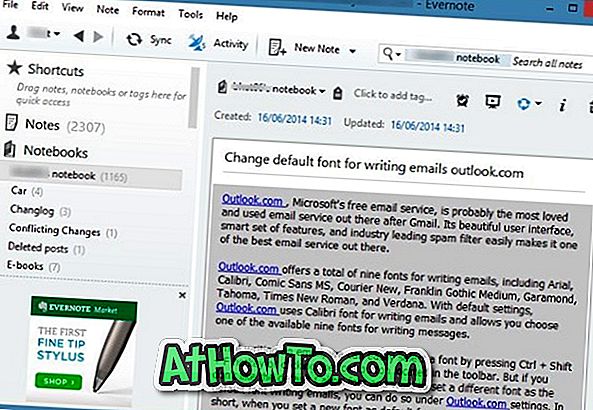
이 가이드에서는 Evernote에서 ENML 편집기를 사용하여 노트의 기본 배경색을 변경하는 방법을 보여줍니다.
Evernote 배경색을 변경하거나 이미지를 배경으로 설정하십시오.
1 단계 : Evernote 데스크탑 클라이언트를 열고 배경색을 변경하려는 노트로 이동하십시오.
2 단계 : 이제 공유 아이콘 (그림 참조)을 클릭 한 다음 메모 URL을 클립 보드로 복사 옵션을 클릭하여 선택한 메모의 URL을 Windows 클립 보드로 복사합니다.
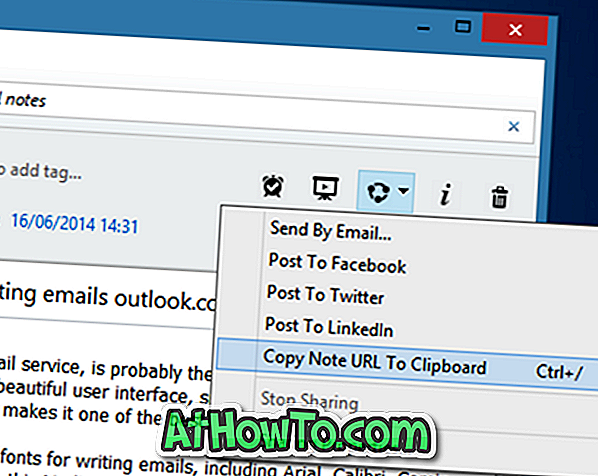
3 단계 : 다음으로 데스크탑 웹 브라우저에서 Evernote 웹 사이트를 방문하여 사용자 이름과 비밀번호를 입력하여 계정에 로그인하십시오.
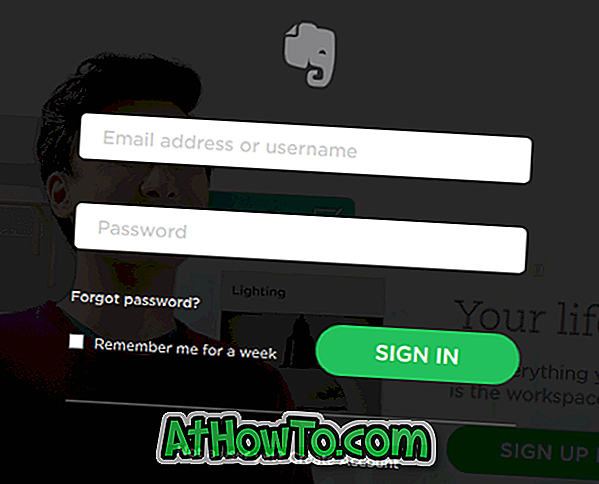
4 단계 : Evernote 계정에 로그인 할 때 사용한 것과 동일한 브라우저에서 ENML 웹 페이지를 엽니 다. 예를 들어 Chrome 브라우저에서 Evernote 계정에 로그인 한 경우 Chrome 브라우저에서만 ENML 웹 페이지를 방문하십시오.
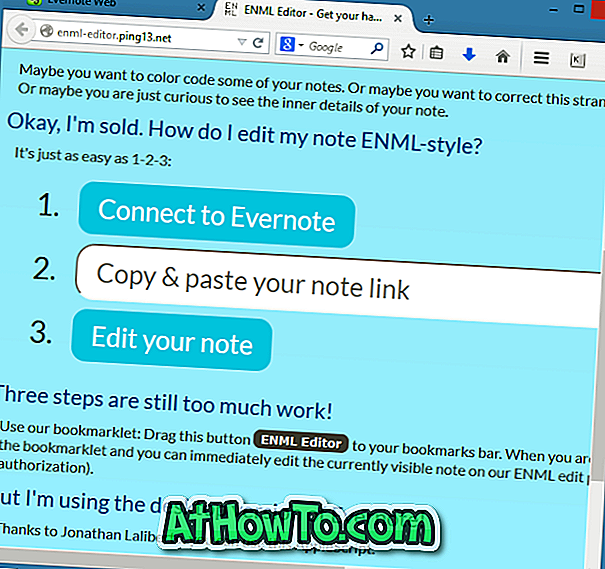
5 단계 : Evernote에 연결 단추 (위 그림 참조)를 클릭 한 다음 권한 부여 단추를 클릭하여 액세스 권한을 부여하십시오.
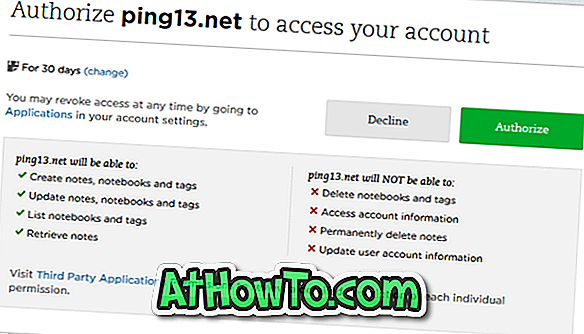
기본 설정을 사용하면 pint13.net (ENML Editor)에서 30 일 동안 계정에 액세스 할 수있는 권한을 부여하지만 변경 버튼을 클릭하여 변경할 수 있습니다.
6 단계 : 2 단계에서 복사 한 메모의 URL을 붙여넣고 편집 버튼을 클릭합니다. 한 번 클릭 한 후에 아무 것도 나타나지 않으면 편집 버튼을 두 번 클릭해야 할 수도 있습니다.
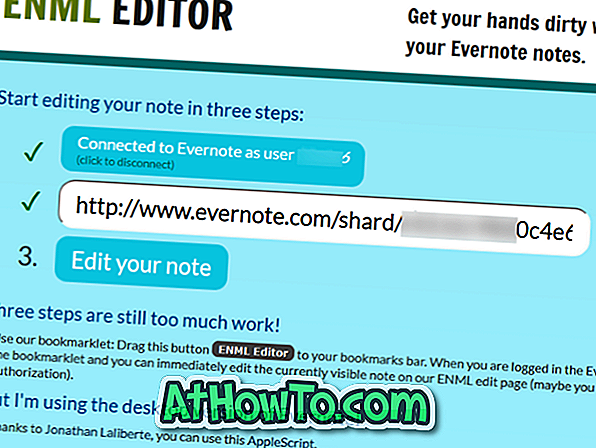
7 단계 : 이제 HTML 코드를 편집하여 메모를 맞춤 설정할 수 있습니다. 그러나이 가이드에서는 선택한 노트의 기본 배경색 만 변경합니다.
8 단계 : 코드로 시작하는 줄 찾기
background-color : #cccccc;
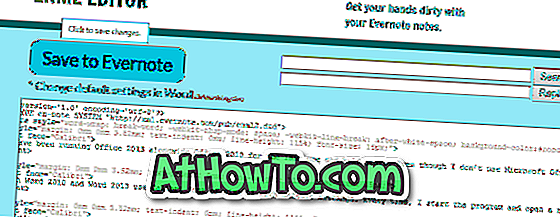
위의 코드에서 알 수 있듯이 "cccccc"는 배경색을 나타냅니다. 색상을 설정하려면이 HTML 색상 선택기 페이지를 방문하여 색상을 선택한 다음 위의 행에서 결과 HTML 색상 코드를 사용하십시오.
메모를 배경으로 이미지를 사용하려면 다음 코드를 사용하십시오.
background-image : url ( 'yourURL');
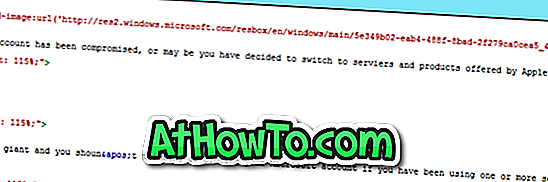
위의 줄에서 "yourURL"을 그림의 URL로 바꿉니다. 예. URL을 가져 오기 위해 사진을 온라인 서비스에 업로드해야합니다.
9 단계 : 맞춤 설정을 마치면 Evernote 에 저장 버튼을 클릭하여 맞춤 메모를 저장하십시오.
10 단계 : Evernote의 데스크톱 클라이언트로 전환하고 새로 추가 된 배경색이나 이미지로 메모를 업데이트하려면 동기화 버튼 (Windows의 경우 F9 단축 키)을 클릭하십시오.

그게 다야!














